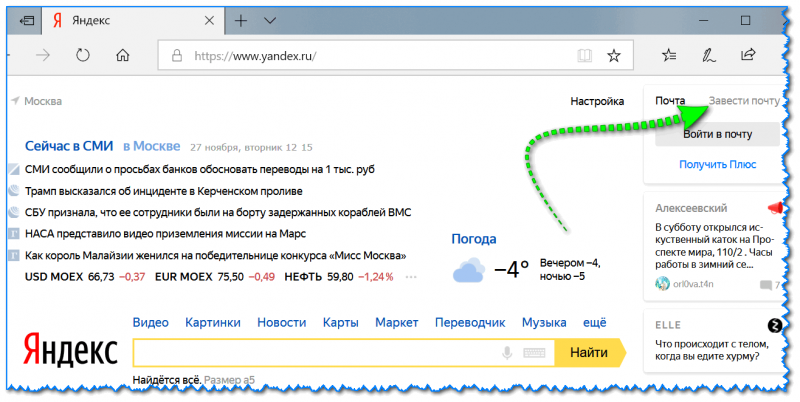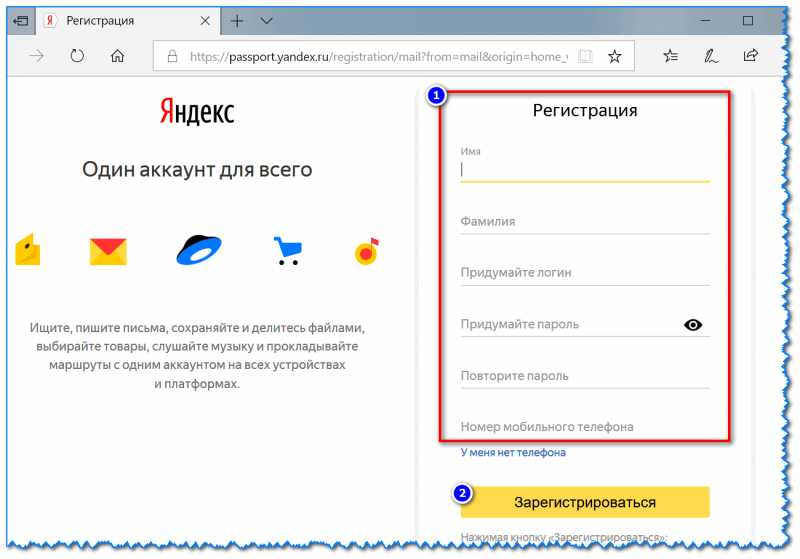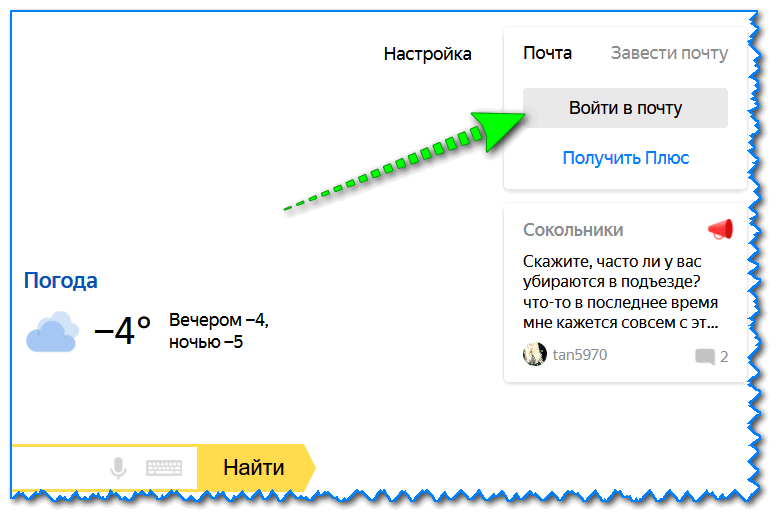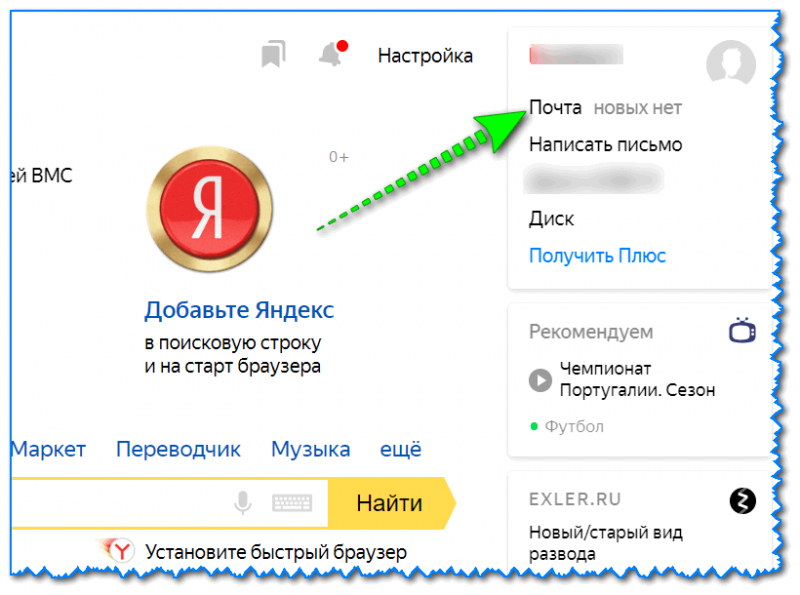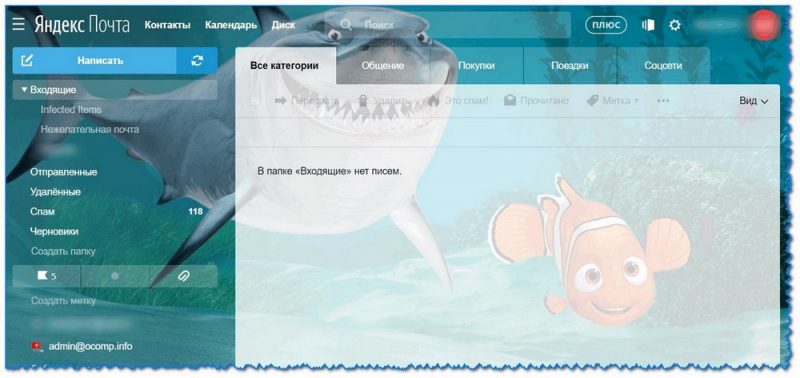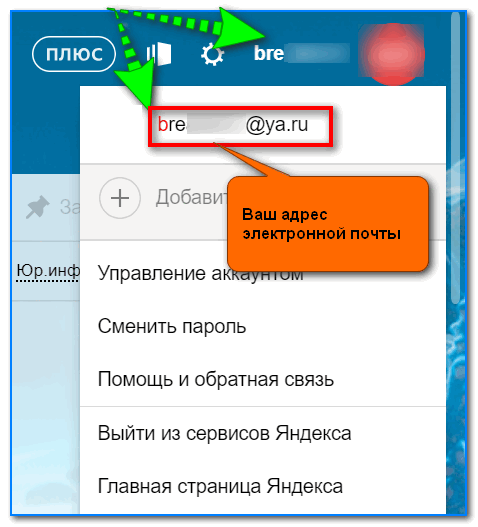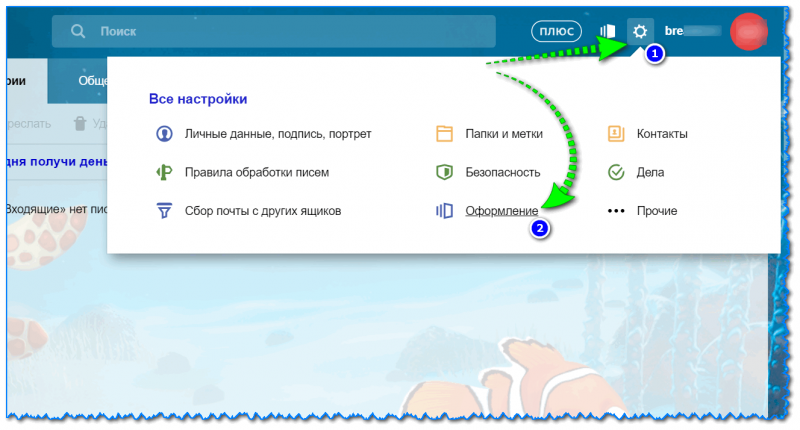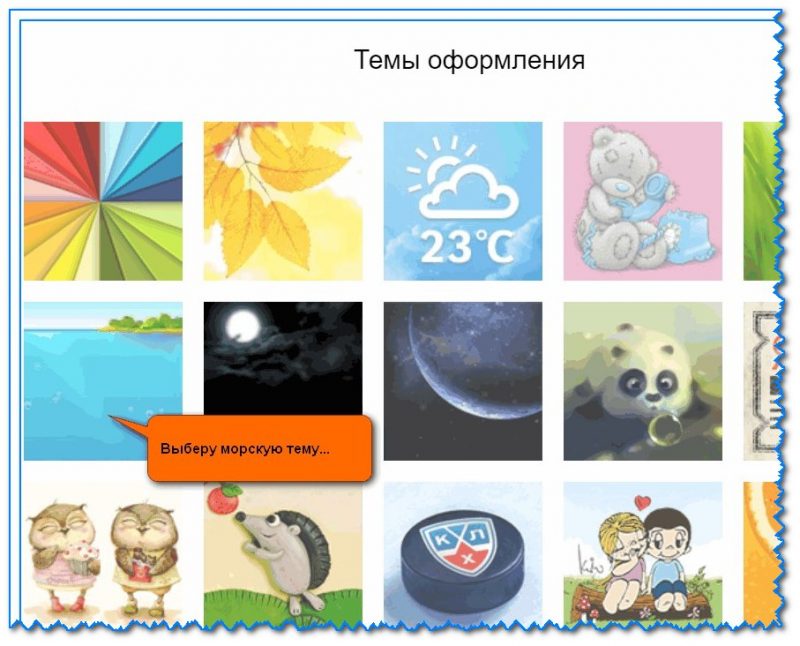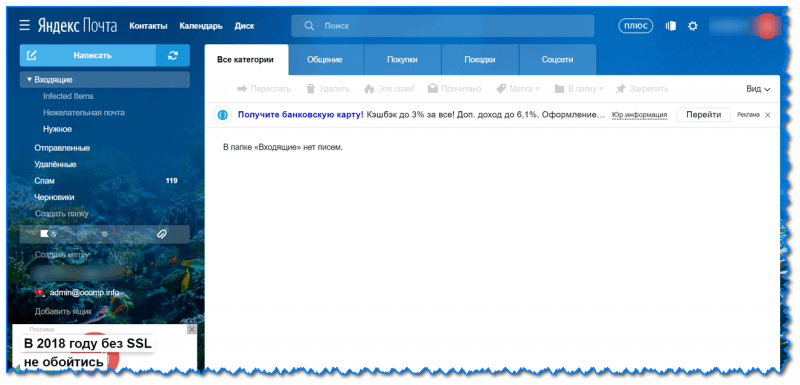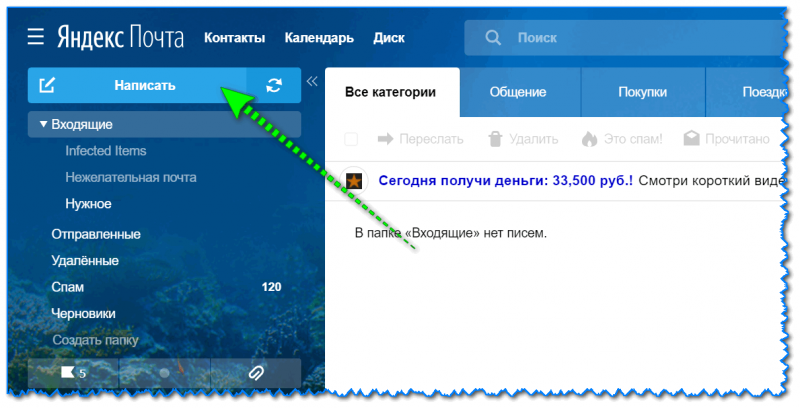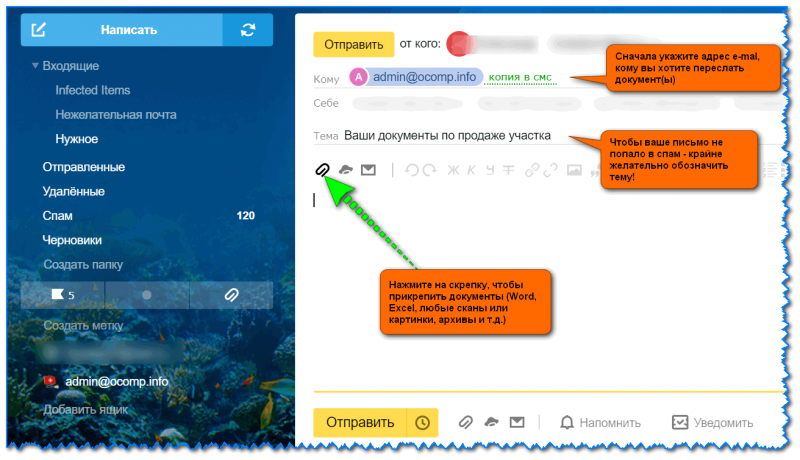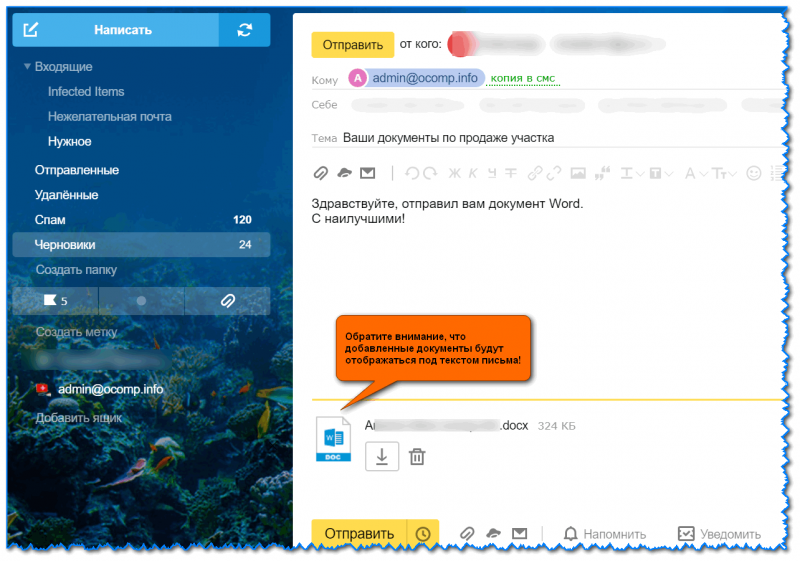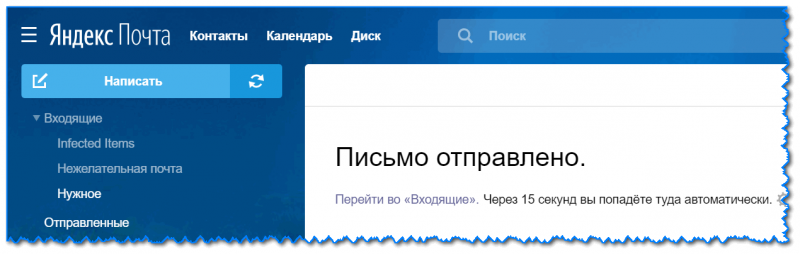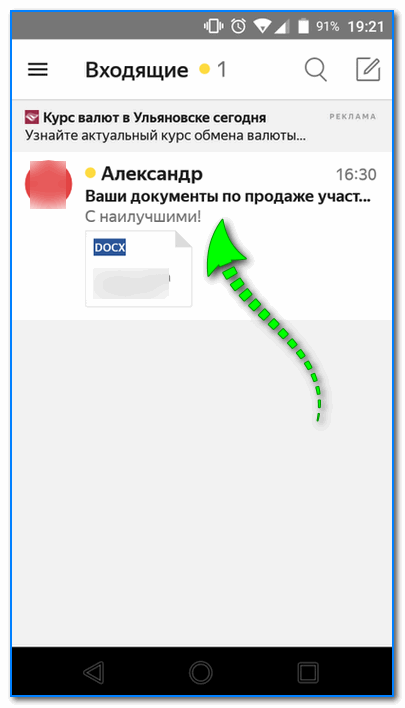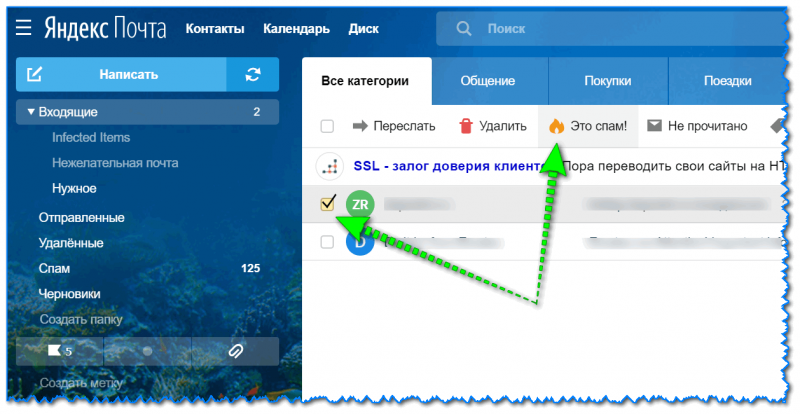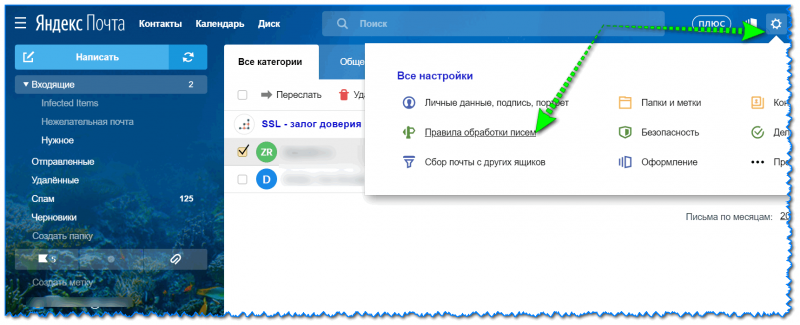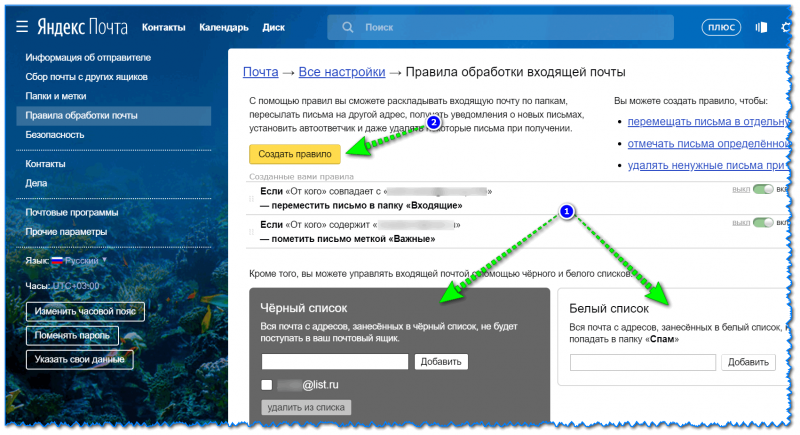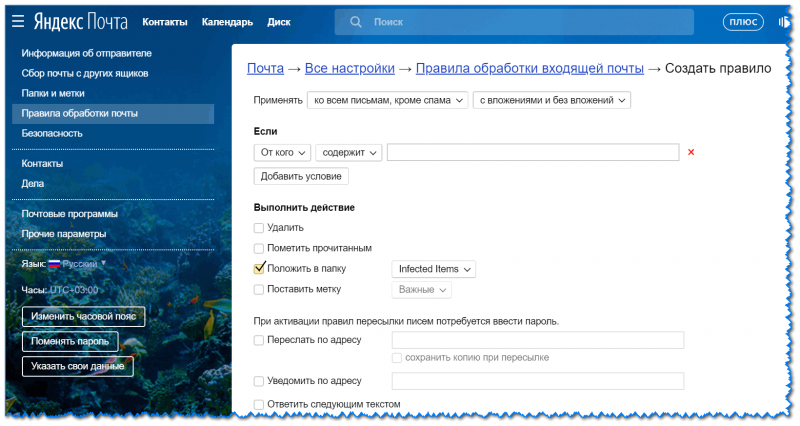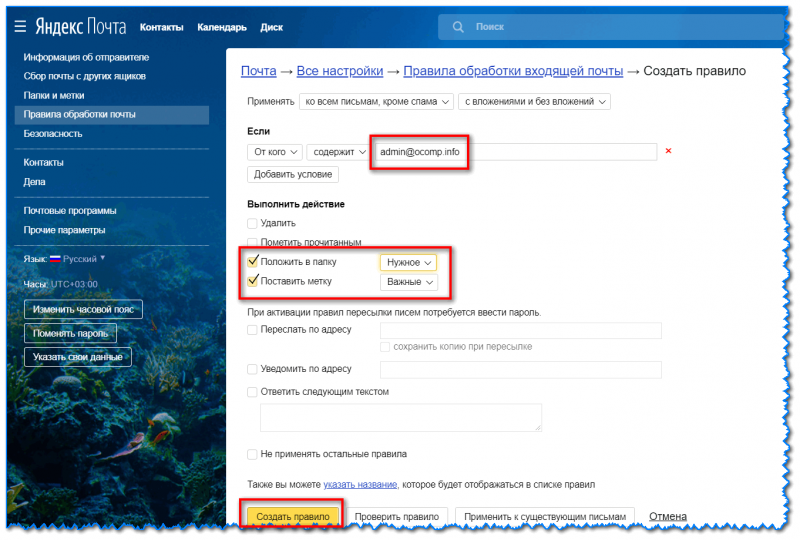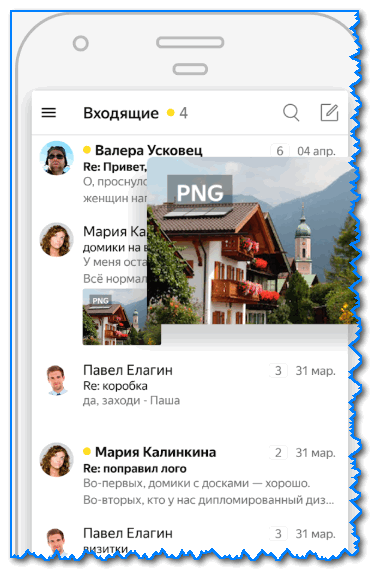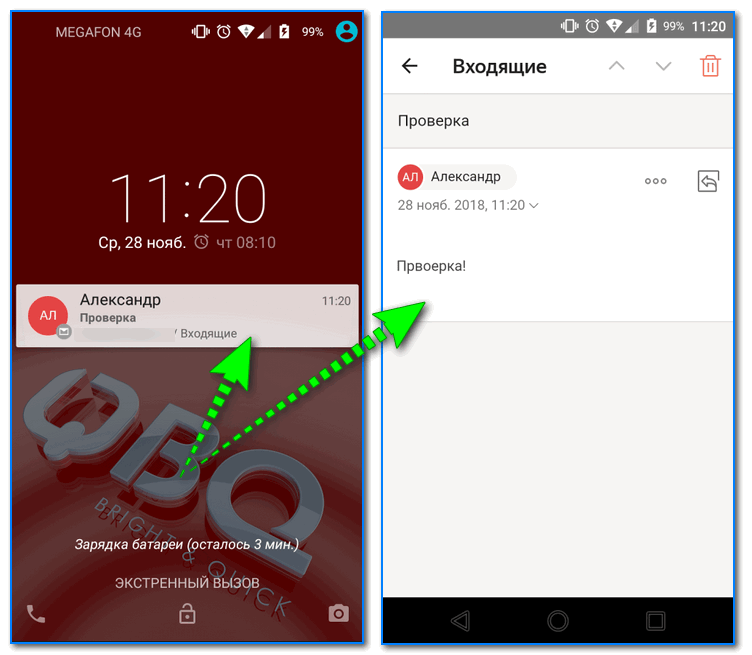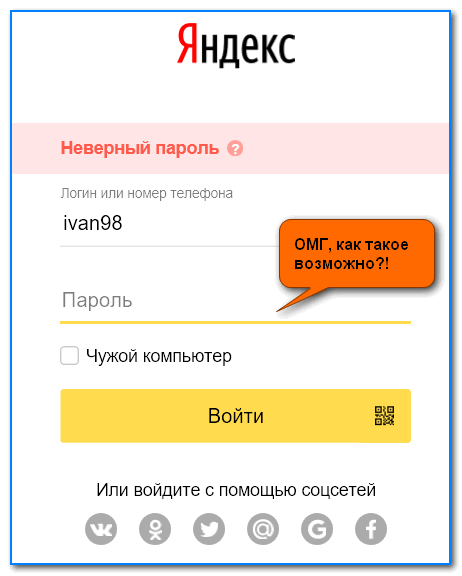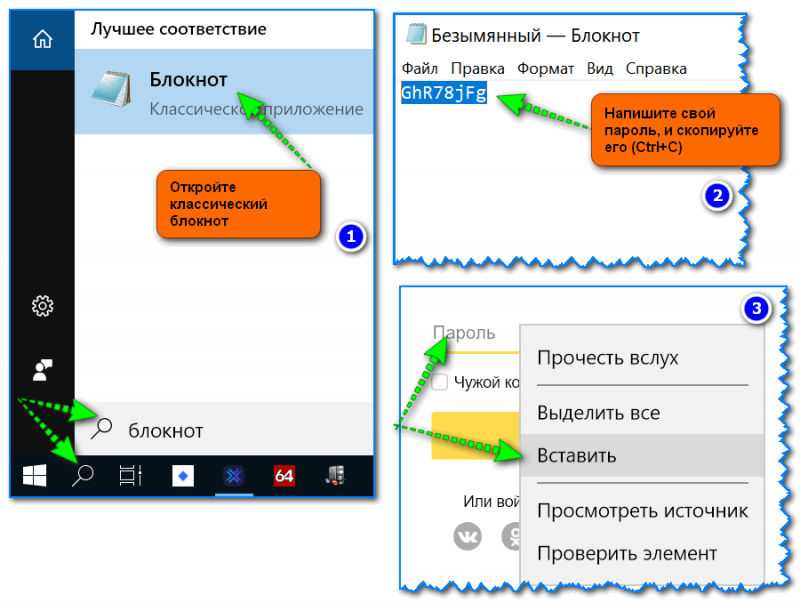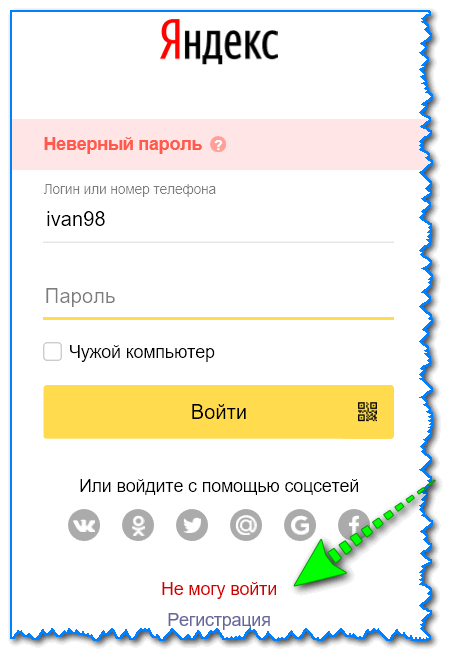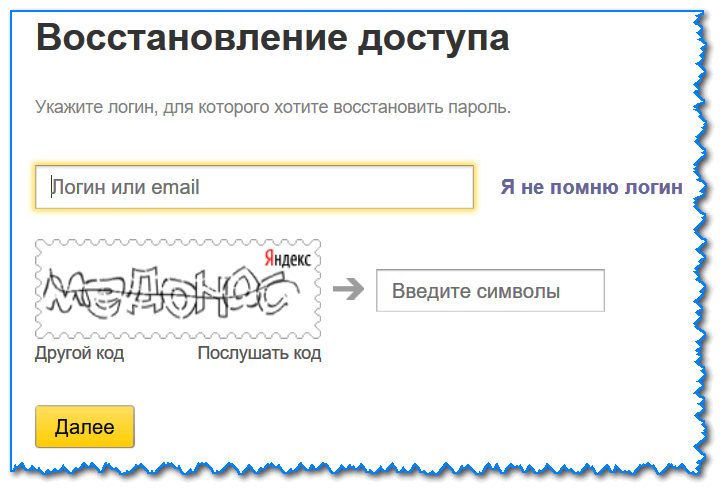Как настроить телефон на Android с «нуля»: самое важное, что нужно сделать после покупки аппарата
Как настроить телефон на Android с «нуля»: самое важное, что нужно сделать после покупки аппарата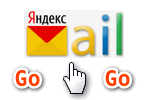 Всем доброго дня!
Всем доброго дня!
Сегодня без почтового ящика нельзя зарегистрироваться на большинстве сайтов в сети (в общем-то, e-mail уже давно стал такой же необходимой штукой, как мобильный телефон ![]() ). Сегодня я хочу остановиться на одном знаменитом сервисе от Яндекса...
). Сегодня я хочу остановиться на одном знаменитом сервисе от Яндекса...
Почему пал выбор именно на Яндекс.Почту:
- Во-первых, это один из крупнейших сервисов в нашей стране, с хорошей поддержкой и надежностью;
- Во-вторых, у него достаточно много настроек, что позволяет не только настроить почту под-себя, но и заблокировать спам (который рано или поздно всегда появляется), огородив себя от лишних "писак";
- В-третьих, у этого сервиса есть удобные приложения на Android и iOS, позволяющие работать с почтой с обычного телефона (и всегда моментально быть в курсе всех сообщений);
- В-четвертых, зарегистрировавшись на Яндексе, вы получите доступ к другим весьма интересным сервисам, например, к Яндекс Деньгам.
Согласитесь, все это довольно неплохо, а если еще добавить, что сервис полностью русскоязычный, с простым и понятным интерфейсом - то на мой взгляд у многих конкурентов он объективно выигрывает (по крайней мере для жителей России).
Собственно, ниже пойдет речь о том, как работать с Яндекс.Почтой, как ее настроить на свой лад...
📌 Дополнение!
Лучшие сервисы для регистрации почтового ящика - https://ocomp.info/gde-sozdat-pochtu-top-servisyi.html
*
Содержание статьи📎
Регистрация e-mail и его настройка в сервисе Яндекс.Почта
Регистрация и вход в почтовый ящик
Официальный сайт: https://yandex.ru/
Итак, сразу с места в карьер!
Для регистрации и получения e-mail необходимо сначала перейти на главную страничку Яндекса, и в правом верхнем углу нажать по ссылке "Завести почту" (см. скриншот ниже).
Далее необходимо заполнить довольно короткую форму (она едина для всех сервисов Яндекса):
- имя и фамилия: крайне желательно указывать непосредственно свои персональные данные, т.к. в случае потери доступа к ящику - восстановить вы его сможете только подтвердив свою личность;
- логин: он должен быть уникальным (он, кстати, будет использоваться в адресе вашей почты). Многие популярные логины, кстати, уже заняты: Sasha, Lena, Alena и пр. Рекомендую записать куда-нибудь свой логин, чтобы не забыть его в последствии;
- пароль: необходим для доступа к сервису (как выбрать пароль правильно: https://ocomp.info/kak-sozdat-nadyozhnyiy-parol.html). Также рекомендую записать (в надежное место
 );
); - номер мобильного телефона: может понадобиться для подтверждения некоторых операций (например, если вы забудете пароль, или начнете пользоваться сервисом Яндекс Деньги).
- также после необходимо будет указать контрольный вопрос и ответ на него (например, девичью фамилию матери). Это необходимо для восстановления доступа к ящику, если вы вдруг потеряете пароль...
После того, как правильно заполните и отправите форму, вы сможете войти в свой профиль и просмотреть почту (вообще, обычно, это происходит автоматически).
Если автоматически почта не открылась: откройте снова главную страничку Яндекса, и щелкните по кнопке в верхнем углу "Войти в почту" (потребуется ввести свой логин и пароль).
Собственно, если вы вошли в профиль, вы увидите, что можете написать письмо или открыть свою почту. См. скриншот ниже. 👇
Почтовый интерфейс в Яндексе можно настроить довольно оригинально (см. на тему из мультфильма ниже)!
Вообще, если говорить в целом об интерфейсе, то он в Яндексе очень дружелюбен и многие стандартные операции выполняются легко и просто.
📌 Кстати!
Меня как-то спрашивали, где же увидеть свой полный e-mail адрес. В правом верхнем углу нажмите по своему логину, во всплывшем окне будет показан ваш полный адрес электро-почты: можете скопировать его и переслать своим контактам...
📌 Важно! Обратите внимание, что вы можете в качестве своего адреса почты использовать номер мобильного телефона (такого вроде бы нет в других сервисах, насколько я знаю). Для этого достаточно включить в профиле эту возможность - и почту можно получать на адрес вида: +7927xxxxxx@yandex.ru
Плюсы: никогда не забудете; если вы выбрали не очень уместный логин - то вам в деловой переписке будет неудобно его показывать др. людям (с номером же - все выглядит "OK"!).
*
Выбор темы оформления
Не знаю почему, но многие люди очень ревностно относятся к оформлению почты (функционал функционалом, но если нельзя поменять тему - то пользоваться сервисом не будут).
Яндекс.Почта в этом плане предлагает достаточно неплохой набор тем. Для изменения темы: нажмите по "шестеренке" в правом верхнем углу экрана, и во всплывшем окне откройте раздел "Оформление". См. скрин ниже. 👇
Далее перед вами появится несколько десятков тем:
- времена года: зима, лета, весна, осень;
- популярные фильмы, игры и пр.;
- различный спорт: футбол, хоккей и пр.;
- приведены морские тематики, пейзажи; есть как яркие темы, так и темные и т.д. В общем, есть из чего делать выбор!
После установки новой темы - вы сразу же заметите, как почтовой ящик стал выглядеть совершенно по-иному.
Кстати, смена цветового оформления поможет вам настроить интерфейс под свой монитор и свои условия (просто если вы работаете в темноте - то вам скорее всего более комфортные будут темы темных тонов, если в ярком хорошо освещенном - то светлые).
*
Как отправить документы/файлы по почте
Еще один очень популярный вопрос!
На самом деле, отправить какой-то документ по почте - это один из самых быстрых способов на сегодняшний день. 10 сек. на создание сообщения и ву-а-ля, документ отправился за 1000 км. на другой край страны!
Итак, как это сделать:
- сначала необходимо зайти в интерфейс почты и нажать по кнопке "Написать";
- далее указать адресата (кому вы отправляете сообщение), тему сообщения, и нажать на значок "Скрепки" (т.е. прикрепить к сообщению файлы). См. скрин ниже;👇
- после добавьте все файлы (документы), которые вы хотите отправить. Обратите внимание, что все прикрепленные к сообщению файлы будут отображаться внизу, под текстом сообщения (см. пример ниже).👇
- и, наконец, осталось только отправить сообщение. Все документы, которые вы прикрепили "скрепкой" к сообщению - будут доставлены адресату в течении короткого времени!
- спустя несколько мгновений, на моем телефоне (примечание: в качестве адресата в примере выше была использована моя почта) появилось уведомление, что пришли документы...
📌 Важно!
Если у вас в документах есть какая-то очень конфиденциальная информация, то крайне желательно документы перед отправкой как-нибудь запаролить (а пароль сообщить отправителю другим способом, по телефону, например).
📌 В помощь! Как закрыть паролем файл Word или Excel: блокируем доступ к документам - https://ocomp.info/kak-zaparolit-fayl-excel-word.html
В этом случае, даже если вы ошибетесь и отправите письмо не туда (или неважно по какой причине его кто-то не тот сможет "заполучить") - то, не зная пароля, он просто не сможет увидеть, что у вас там за документы!
В общем, безопасность никто не отменял!
*
Фильтрация спама: белые и черные списки e-mail адресов
Еще один бич, связанный с электро-почтой в последнее время — это огромное количество спама. Причем, даже если вы свою почту нигде почти не "светили" - она все равно может попасть в различные листы рассылки (возможно, их просто получают методом перебора...).
Вообще, Яндекс.Почта в этом плане достаточно "подготовлена": здесь есть умные фильтры, которые автоматически отлавливают и останавливают тонны спама (причем, ошибочные срабатывания достаточно редки).
Например, получаете вы какие-то письма от незнакомого адресата, которые вам уже надоели - просто выделите это "письмишко" и нажмите по кнопке "Спам". После 1-2 таких выделенных письма - Яндекс.Почта запомнит, что вам этот адресат не нужен, и все остальные сообщения от него автоматически попадут в спам (т.е. больше они вас не будут беспокоить).
Впрочем, есть и "ручная" настройка. Для этого необходимо открыть настройки - раздел "Правила обработки писем". См. пример ниже. 👇
Далее обратите внимание на пару моментов:
- белый и черный список: наиболее удобная штука для начинающих. Можно просто занести в нее e-mail адреса тех, кто вам нужен, и тех, кто не нужен. В результате адресаты из белого списка никогда не будут помещены в спам, а из черного - вы вообще не будете знать о сообщениях от них;
- создание правил: вы также можно вручную задать различные фильтры и правила обработки различных писем (очень удобно в некоторых случаях). Я думаю, этот момент нужно рассмотреть более подробно ниже...
Так вот, начав создавать правило, у вас должно открыться окно, в котором вы можете:
- указать от какого адресата письма обрабатывать (и что они могут содержать);
- указать условия: удалить, пометить как важные, поставить какую-то метку и пр.;
- указать, нужно ли пересылать также куда-то почту, нужно ли уведомлять кого-то и пр.
Например, я хочу пометить письма как важные от одного из адресатов (прим.: это позволит легко отличать эти письма в списке всей входящей почты, т.к. они будут подсвечены ярким светом).
Чтобы это сделать, в строку "От кого" просто указываем e-mail адрес (см. пример ниже), указываем нужное действие и создаем правило.
Собственно, теперь все письма от этого адресата будут всегда на виду!
*
Как сообщения на почте читать на телефоне, как обычные SMS-ки
Если раньше, чтобы прочитать почту необходимо было обязательно включить ПК (а то еще и запускать какую-нибудь программу... ![]() ), то сейчас достаточно воспользоваться обычным смартфоном. У Яндекс.Почты есть спец. приложения для Android и iOS, которые позволят вам работать с почтой прямо со смартфона!
), то сейчас достаточно воспользоваться обычным смартфоном. У Яндекс.Почты есть спец. приложения для Android и iOS, которые позволят вам работать с почтой прямо со смартфона!
Причем, вы будете в режиме реального времени получать уведомления о всех входящих сообщения прямо на рабочем столе телефона (прямо, как если бы получили обычную SMS-ку)!
📌 Яндекс.Почта
Google Play: https://play.google.com/store/apps/details?id=ru.yandex.mail
App Store: https://itunes.apple.com/
Простое и удобное приложение для тех, кто всегда хочет быть на связи. Благодаря его работе, вы сможете управлять своей почтой со смартфона. Отмечу, что приложение очень хорошо синхронизировано с веб-версией почтой: например, если вы с ПК просмотрели почту, то она также будет помечена, как прочтенная, и на телефоне!
Приведу ниже парочку скринов реальной работы. Например, после получения сообщения на почте - у вас на экране появляется уведомление, щелкнув по которому, вы сразу же сможете прочитать его. См. пример ниже. 👇
В самом приложение доступны практически все те же функции, что и в веб-интерфейсе: также можно просмотреть все папки, написать и отправить сообщение, открыть настройки и пр.
В общем и целом, приложение очень добротно сделано! Можно рекомендовать всем, кто хочет быть всегда на связи в режиме онлайн по всем контактам ![]() ...
...
*
Если появилась ошибка, что пароль неверный: как войти в свой «ящик»
Ну и последний вопрос, на котором хотел остановиться - это ошибка "Неверный пароль", появляющаяся при авторизации в сервисе. На скрине ниже примерно показано, как она выглядит.
Прежде чем паниковать, обратите внимание на:
- раскладку клавиатуры (в более, чем половине случаев - виновата она).
- не нажата ли у вас клавиша Caps Lock (из-за нее регистр букв будет отличным от того, который вы вводите);
- попробуйте открыть блокнот и написать пароль в нем, а затем скопировать его и вставить в нужное после (предварительно проверив каждый символ в нем).
Если подобное не принесло успеха, обратите внимание на ссылку "Не могу войти" (в нижней части формы для входа).
Перейдя по этой ссылке, перед вами откроется форма для восстановления доступа: вам потребуется ввести свой логин (или полный адрес почты), затем ответить на ряд вопросов (ответы на которые может знать только тот, кто регистрировал ящик. Например, ответить на контрольный вопрос, который был задан при заведении ящика; также часто требуется подтвердить действия кодом из SMS, которое будет отправлено на номер, привязанный к почте).
Именно поэтому я рекомендовал в начале статьи записать свой пароль, логин, телефон, контрольный вопрос в надежный блокнот на случай форс-мажора...
*
PS все пароли и логины, использованные на скринах в статье, не настоящие!
На этом пока всё.
Всего доброго!
![]()
Первая публикация: 28.11.2018
Корректировка заметки: 23.01.2024
Другие записи: